6.1 - SUAP/Patrimônio - Cadastrar Entrada de Material (compra)
6.1.1. Conceitos
| Conceito | Definição |
|---|---|
| COMPRA | modalidade de aquisição remunerada de um bem, para fornecimento de uma só vez ou parcelado, à vista de documento comprobatório próprio (nota fiscal, fatura ou outro documento fiscal equivalente) e vinculado a Nota de Empenho (NE) regularmente emitida; (Fonte: Manual de Gestão de Materiais do IFCE) |
6.1.2. Perfis de acesso
A funcionalidade Cadastrar entrada de material por compra está disponível para usuários pertencentes aos seguintes perfis de acesso:
- Coordenador de almoxarifado do campus
- Coordenador de almoxarifado sistêmico
- Operador de almoxarifado do campus
6.1.3. Pré-requisito
Para proceder com a listagem de empenhos, é necessário o cadastro prévio do empenho cujo item será lançado.
6.1.4. Cadastrar entrada de material (compra)
Após o ato de recebimento do bem permanente, a via da Nota Fiscal deverá ser registrada no sistema. Para isso proceda conforme demonstrado a seguir.
Para cadastrar uma entrada de material, clique no menu “Administração”, menu “Almoxarifado”, em seguida clique em “Entradas” (Figura 1).
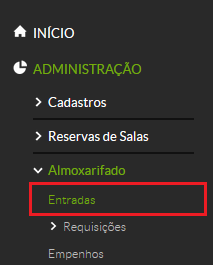
Na tela seguinte, clique no botão “Adicionar Compra” (Figura 2).

Será exibido o seguinte formulário (Figura 3).
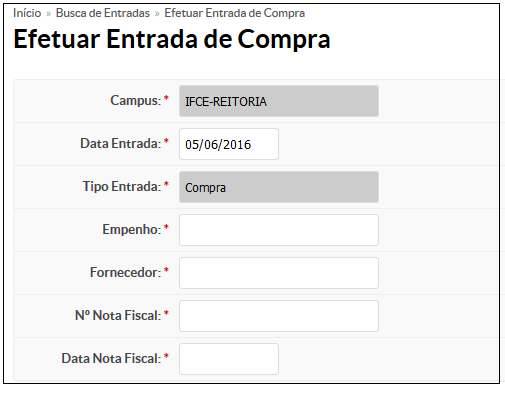
| Campo | Descrição | Obrigatório |
|---|---|---|
| Campus: | Campus do servidor que está efetuando o lançamento da compra. Este campo é preenchido automaticamente | SIM |
| Data Entrada: | Os bens ao ingressarem no almoxarifado mediante compra deverão estar acompanhados de uma nota fiscal. Aqui é informada a data da chegada da nota fiscal. | SIM |
| Tipo de Entrada: | Compra. Este campo é preenchido automaticamente | SIM |
| Empenho: | Número do empenho. | SIM |
| Fornecedor: | Fornecedor do material (fornecido automaticamente após inserido o número do empenho). | SIM |
| N° Nota Fiscal: | Número da Nota Fiscal | SIM |
| Data Nota Fiscal: | Data de recebimento da Nota Fiscal | SIM |
Após preencher os campos acima, uma nova tela será exibida, em que serão apresentados os itens do empenho e será perguntado a quantidade de itens a serem recebidos (Figura 4).
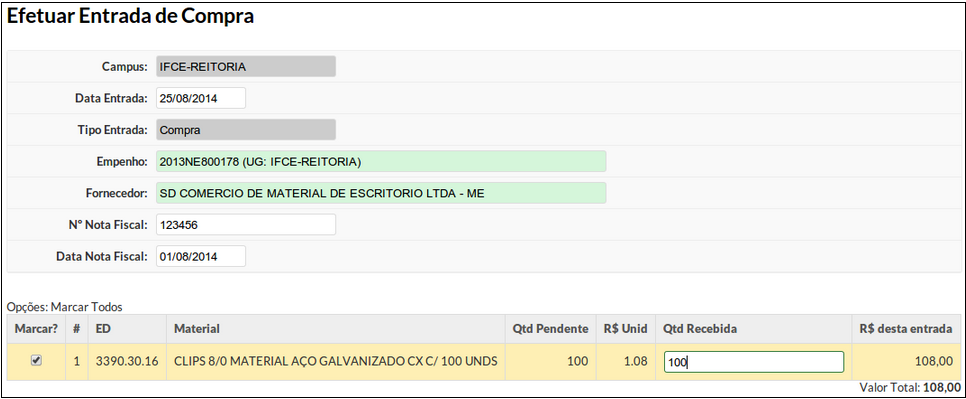
Ao clicar no botão “Efetuar” será exibida uma tela informando que a entrada foi realizada e duas opções: HTML e PDF, que deverão ser escolhidas para gerar um relatório da entrada em HTML (para ser aberta no seu navegador) ou, em PDF (para ser aberta no formato de arquivo PDF), respectivamente.
6.1.5. Importante
Qualquer que seja o local de recebimento, o registro de entrada do material será sempre no Almoxarifado. (IN nº 205/88, item 3)
Última revisão: ~~LASTMOD~~